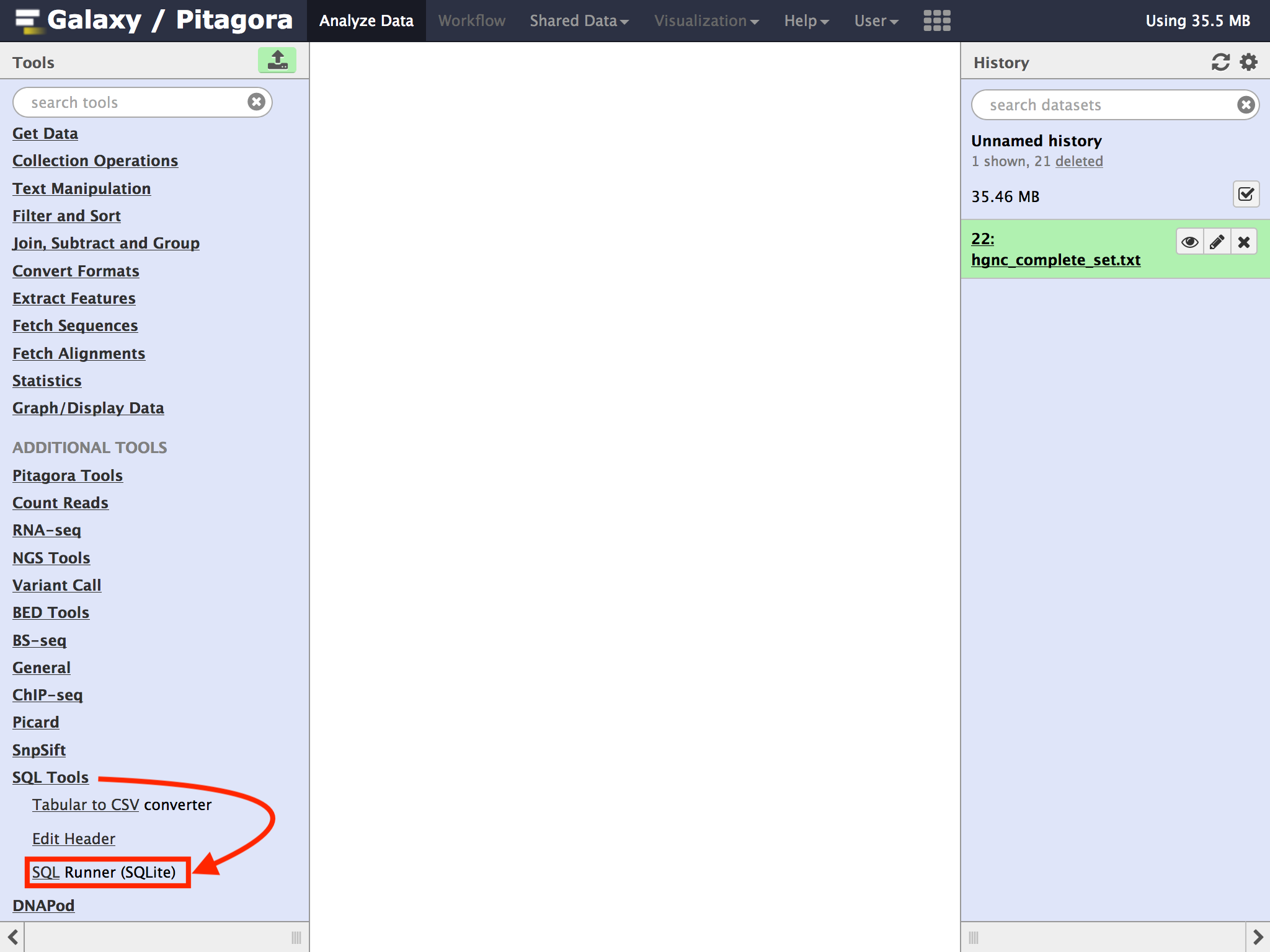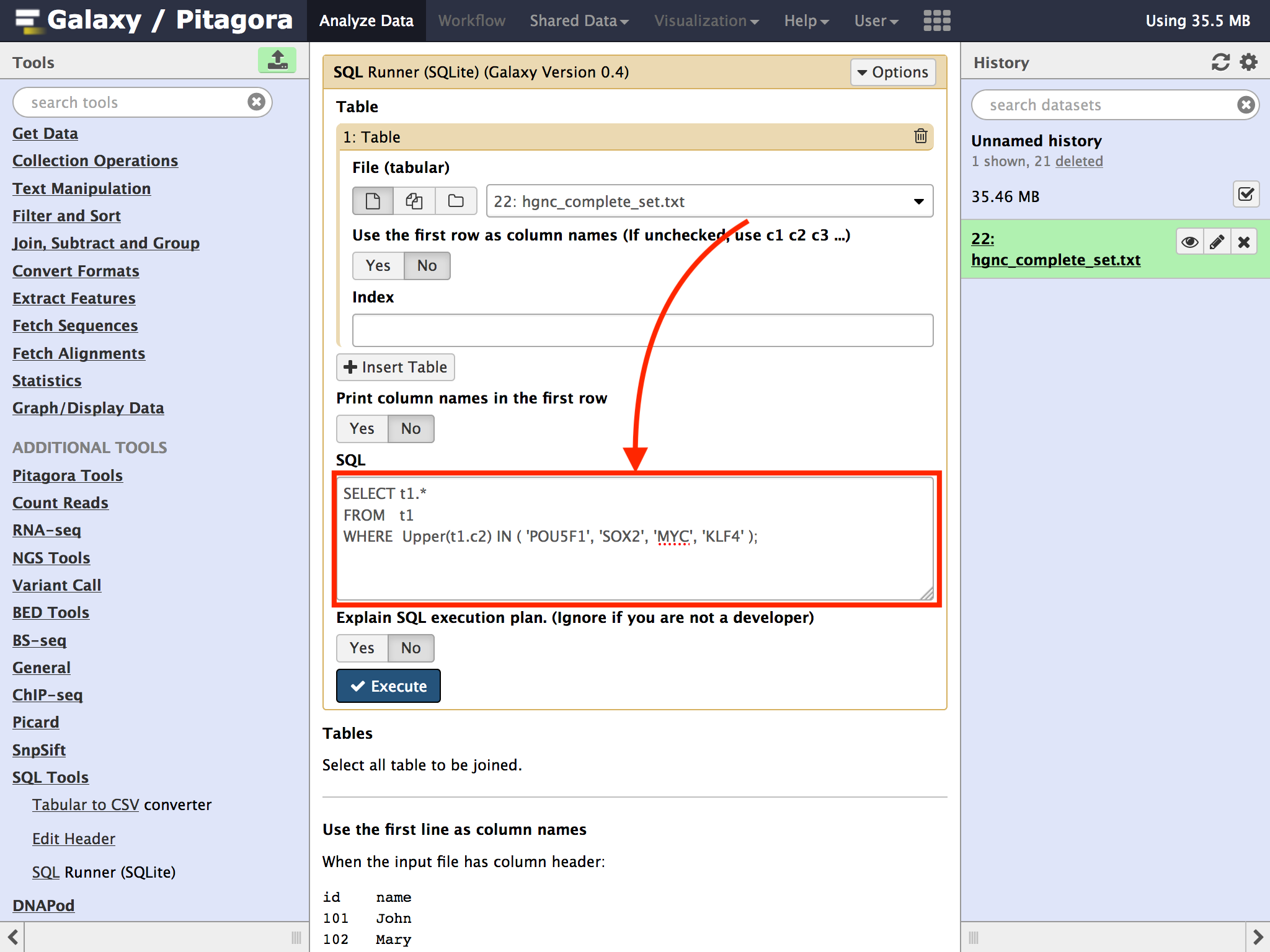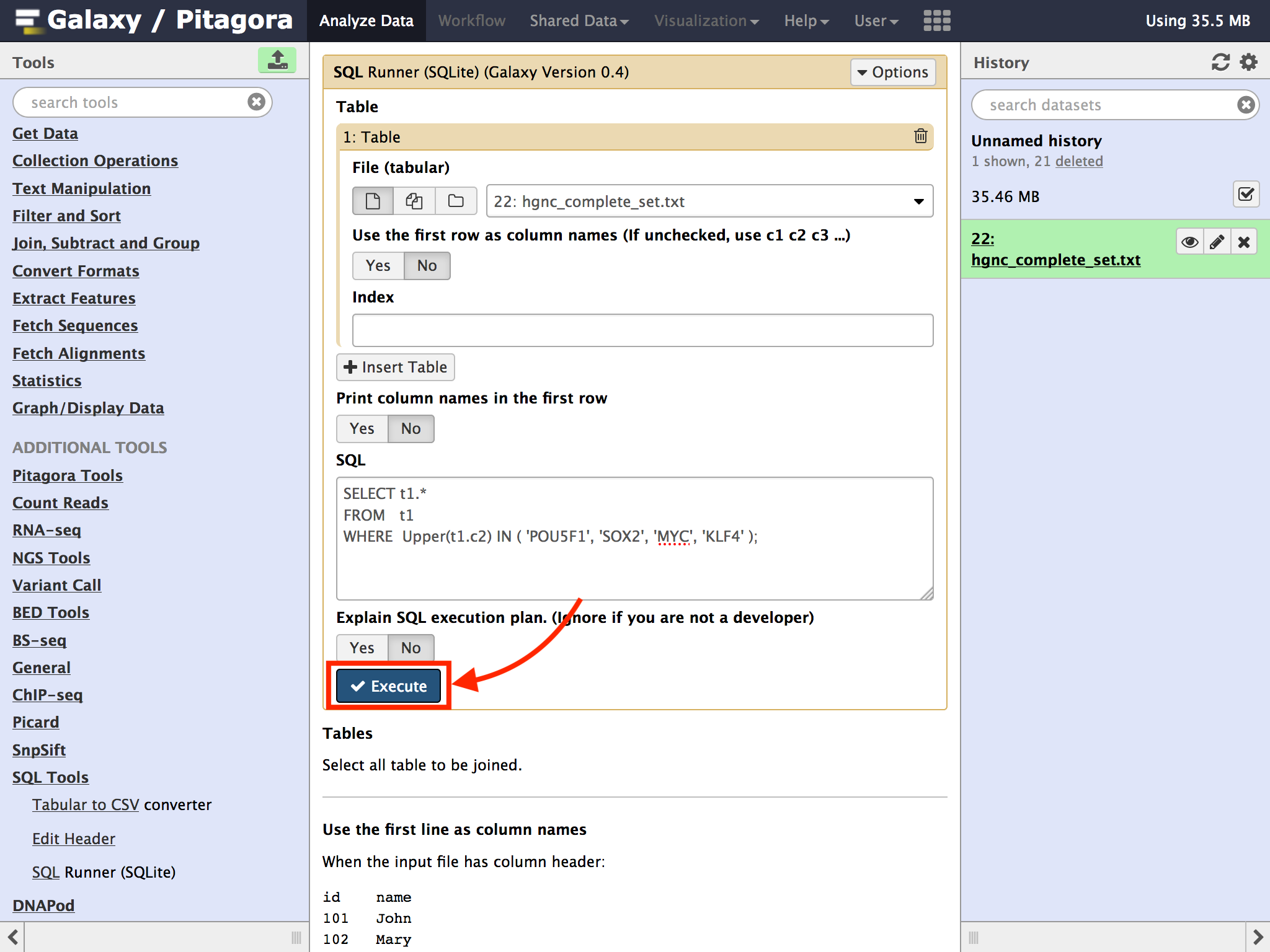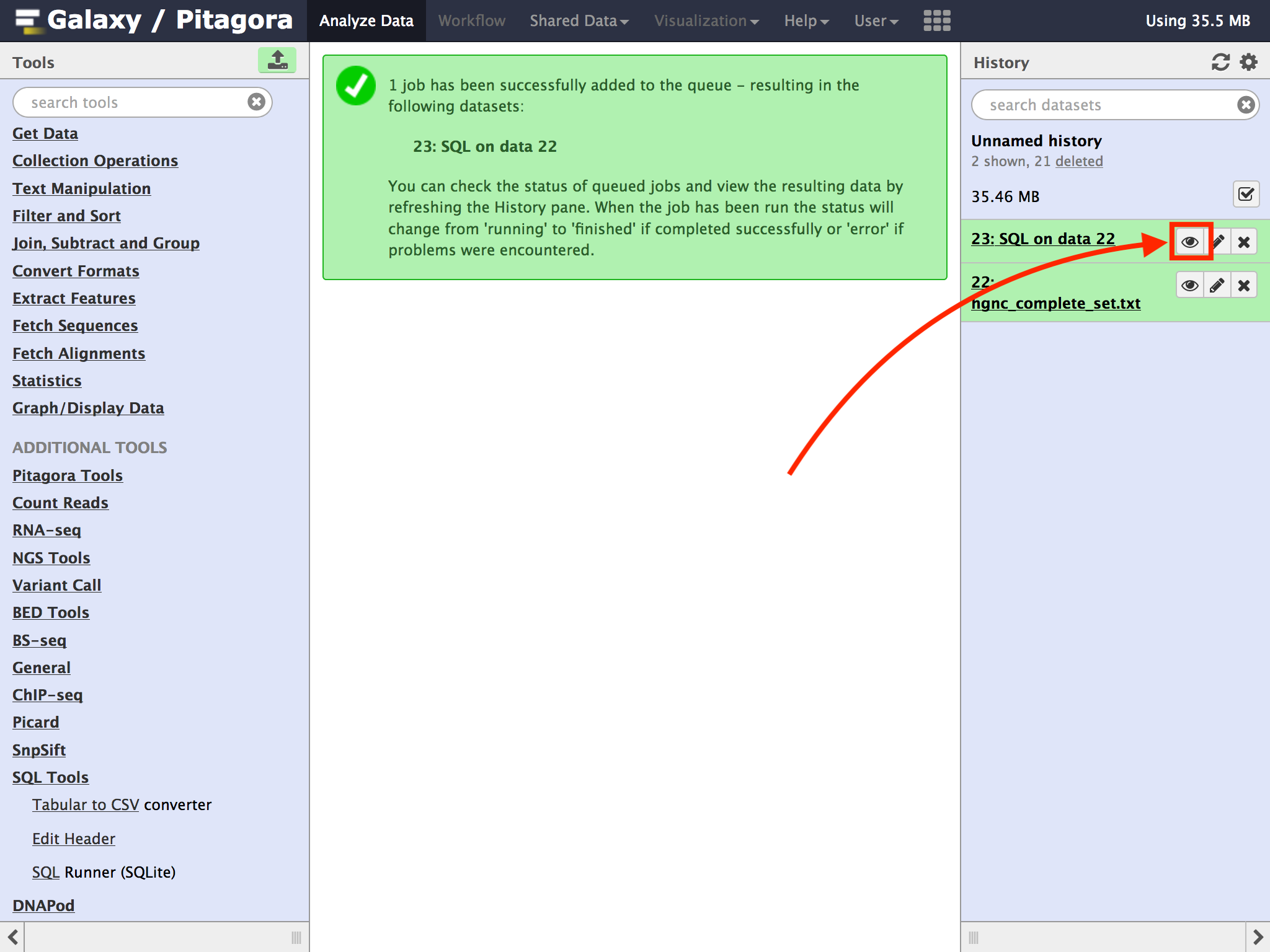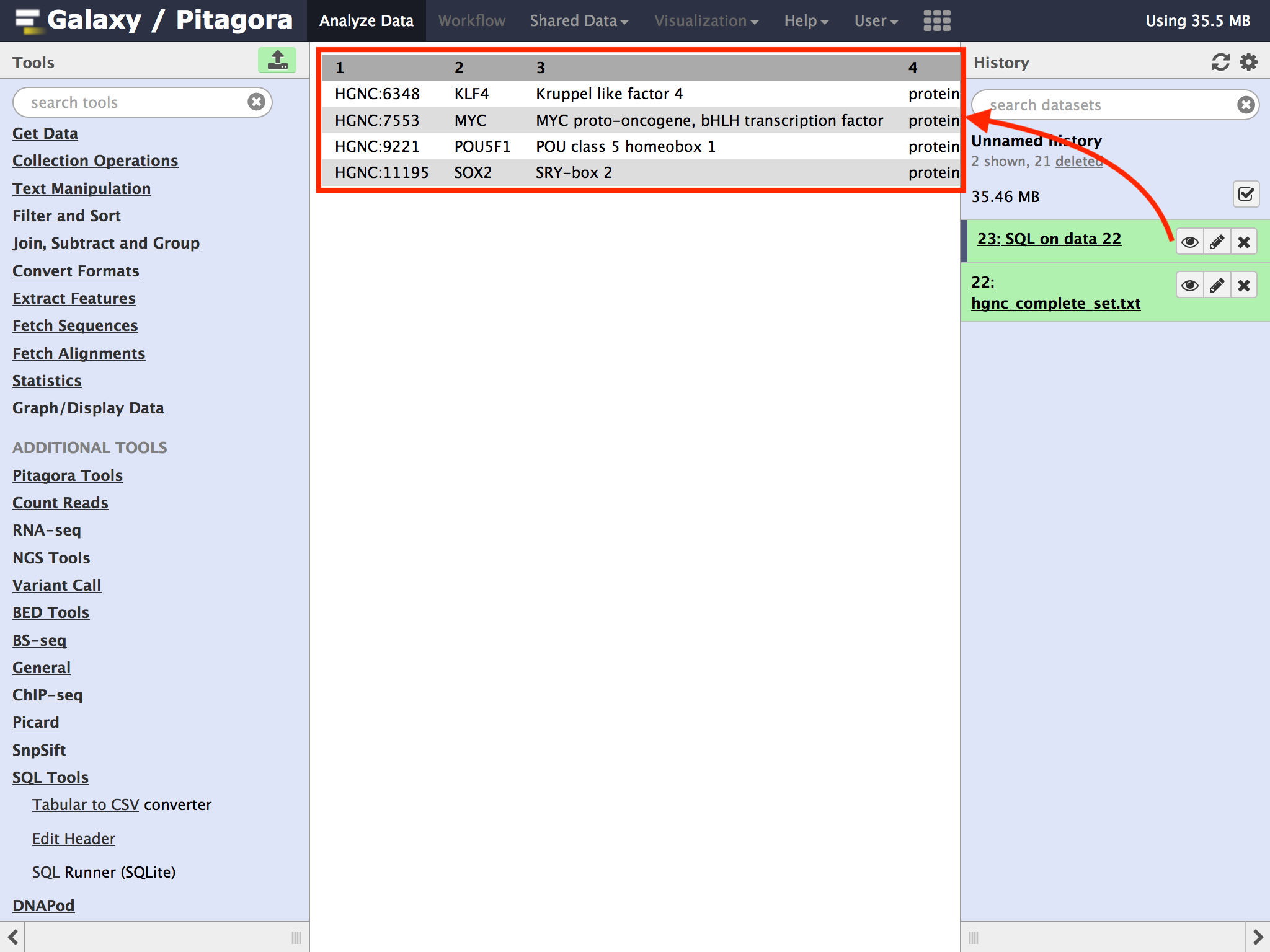Pitagora Galaxyのツールを利用してSQLを利用してデータを取り出してみよう
注意: 初心者向けの機能では無いので、SQLを使った事が無い場合にこの機能を利用してはいけない
この操作にはPitagora Galaxyの標準ツールを利用
Pitagora Galaxyを手元のPC/Macにインストールする方法はこちらPitagora Galaxy 仮想マシン
ここではHGNCから遺伝子のタブ区切りテキストを取得して利用
hgnc_complete_set.txtをGalaxyにアップロード
画面左側の"Tools"領域のアップロードアイコンをクリック
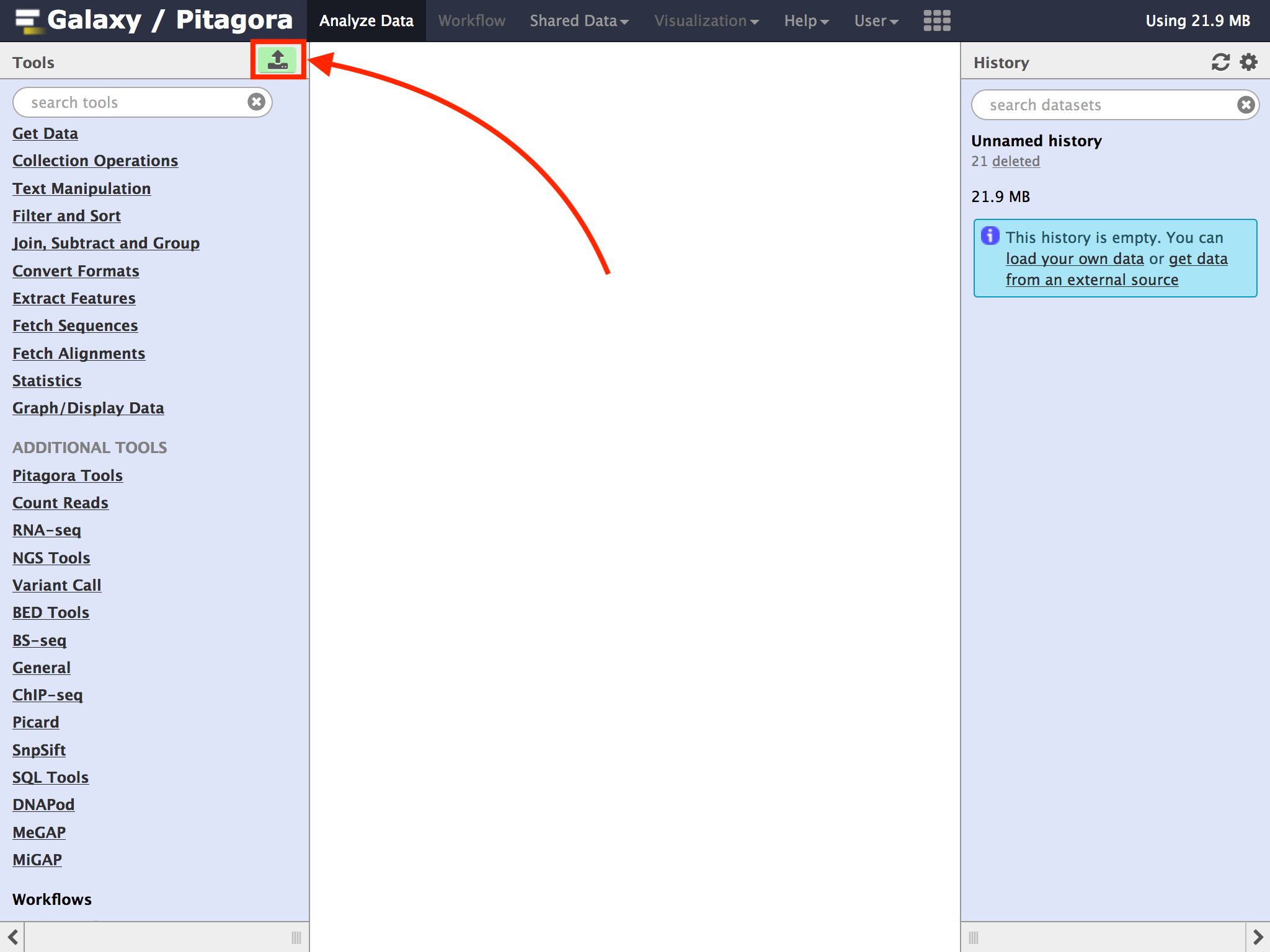
("Get Data" => "Upload File from your computer"へのショートカット)
HGNCのサイトからダウンロードしたhgnc_complete_set.txtを"Donload from web or upload from disk"にドラッグ・アンド・ドロップ。"Type"のフィールドを"tabular"として"Start"をクリック
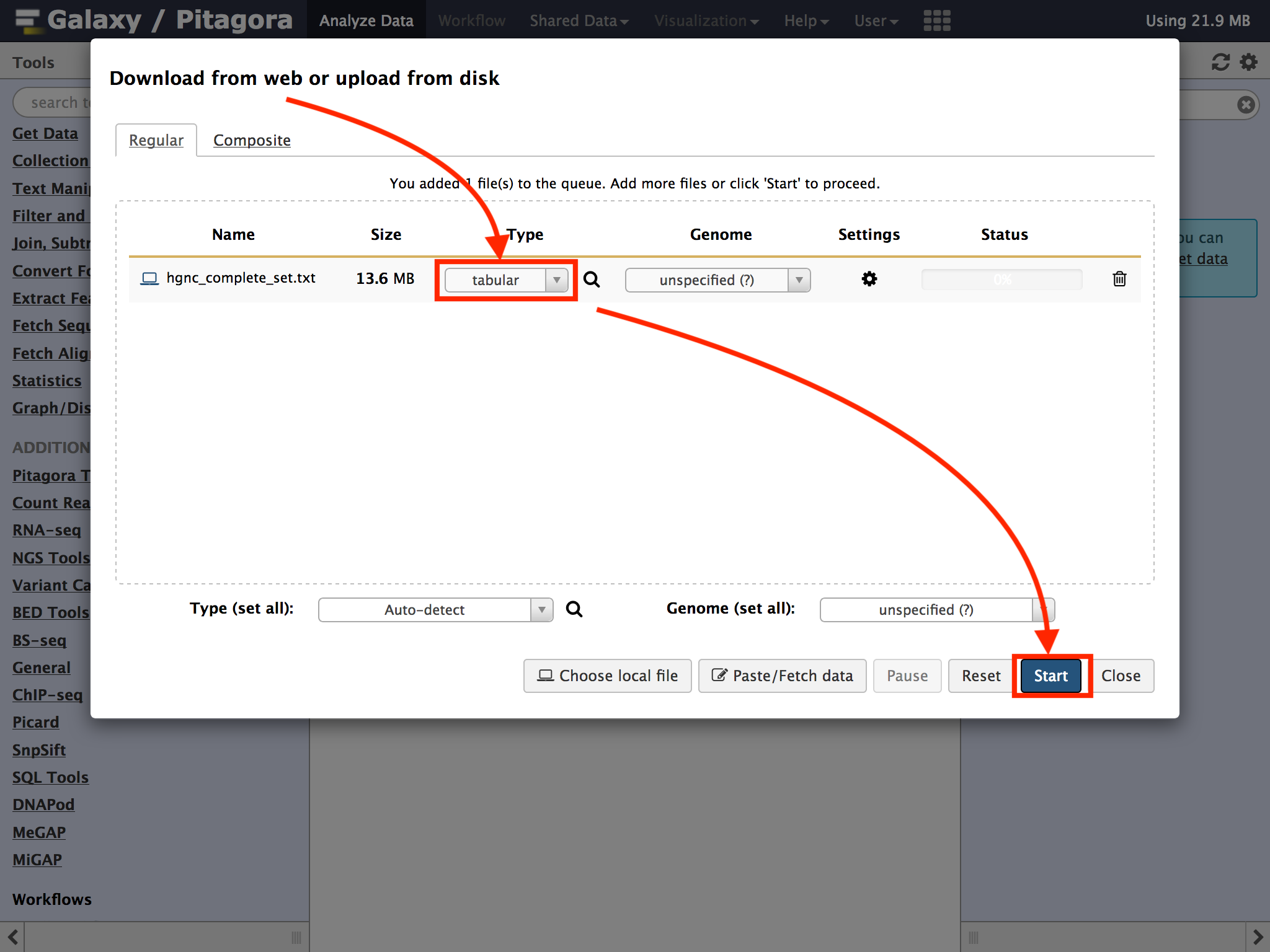
画面左側の"Tools"領域の"SQL Tools"をクリック
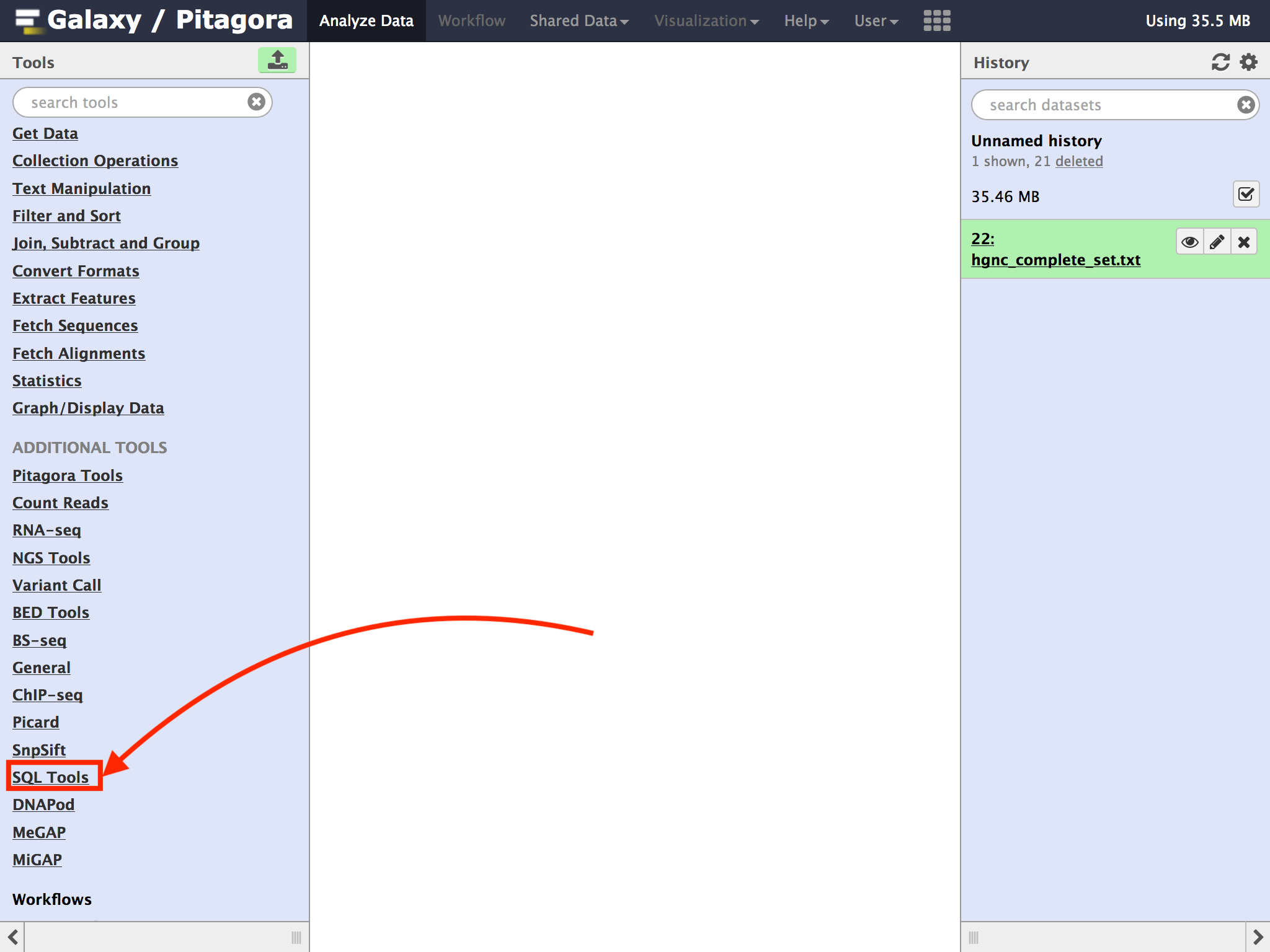
"Table"フィールドの"+Insert Table"ボタンをクリック
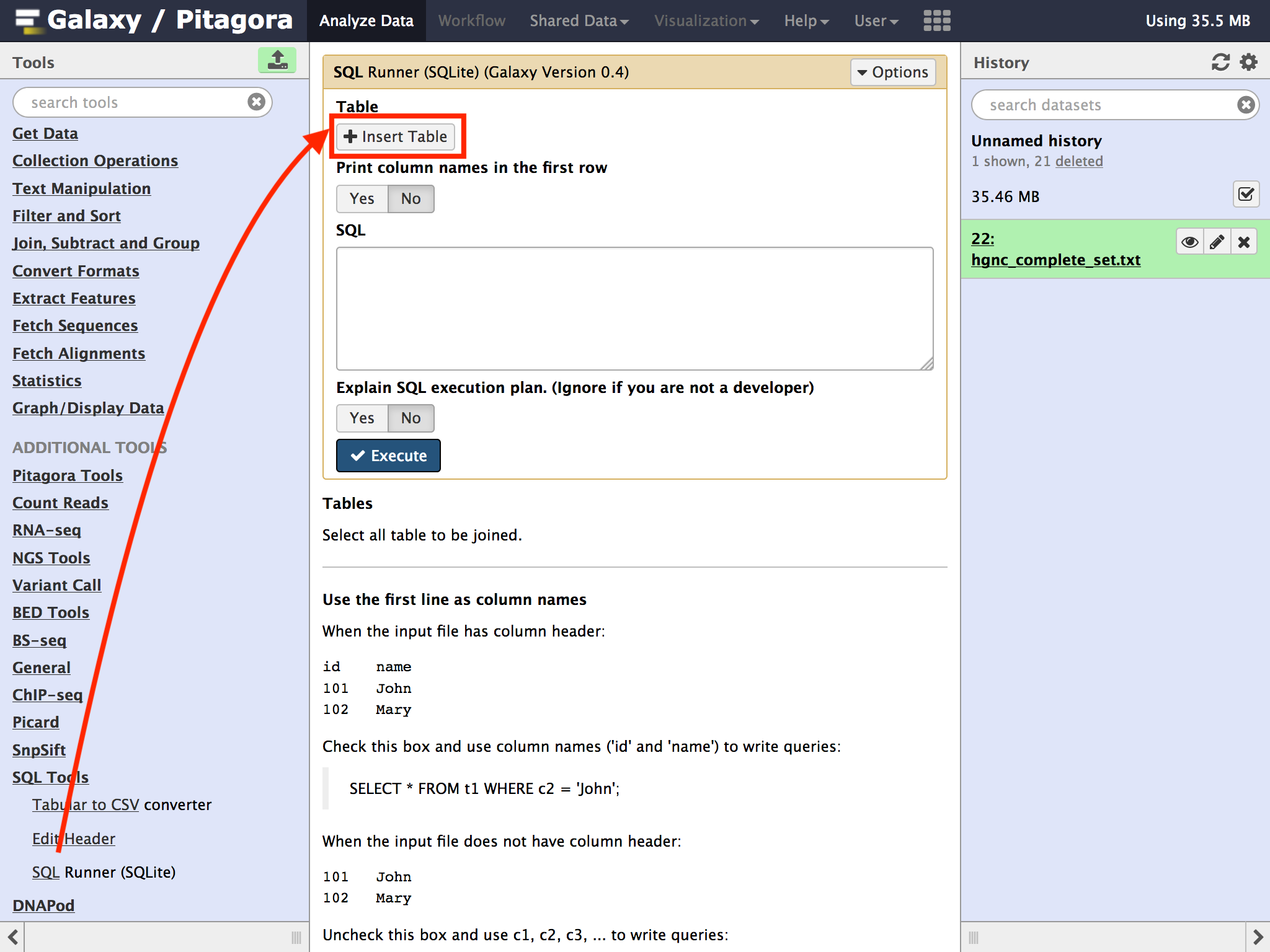
"File(tabular)"のドロップダウンリストでSQLコマンドで処理する対象のファイルを指定
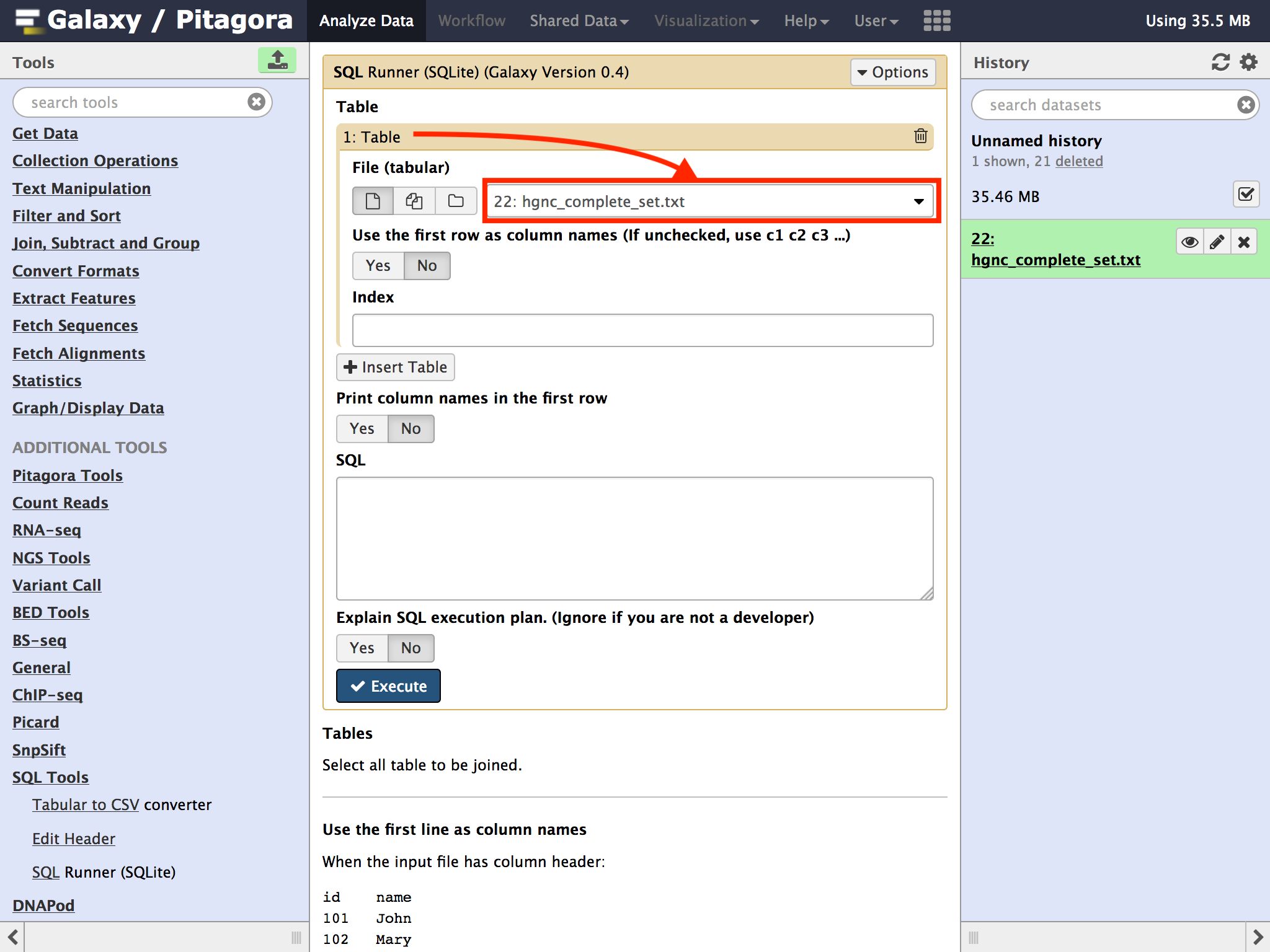
基本的にはSQLiteで利用可能なSQL構文を記述可能SQL As Understood By SQLite(英語)
| 項目 | 表記方法 | 説明 |
|---|---|---|
| テーブル名 | tn (nは整数) | "Table"で追加した順にt1, t2, t3 ... |
| コラム | cn (nは整数) | 各ファイルのタブ区切りされたコラムの順にc1, c2, c3 ... |
| (ファイルのコラムの順を確認するには、右側の"History"領域で対象のファイルをクリックした時に表示されるテーブルを参照すると良い) |
複数のファイルのデータをJOINする等なんでもできるので便利だけれど、現状では
- "Table"フィールドの"Use the first row as columns names"は"No"のままとする
- ASCIIの文字列以外のファイルを取り扱わない
今日はここまで![]()